

【HarmonyOS HiSpark Wi-Fi IoT 套件试用连载】HarmonyOS智能设备开发工具—DevEco Device Tool 安装配置
描述
本文来源电子发烧友社区,作者:juby, 帖子地址:https://bbs.elecfans.com/jishu_1996043_1_1.html
DevEco Device Tool工具简介
HUAWEI DevEco Device Tool(以下简称DevEco Device Tool)是HarmonyOS面向智能设备开发者提供的一站式集成开发环境,支持HarmonyOS的组件按需定制,支持代码编辑、烧录和调试等功能,支持C/C++语言,以插件的形式部署在Visual Studio Code上。该工具具有以下特点:
- DevEco Device Tool以Visual Studio Code插件形式提供,体积小巧。
- 支持代码查找、代码高亮、代码自动补齐、代码输入提示、代码检查等,开发者可以轻松、高效编码。
- 支持ARM架构的Hi3516/Hi3518系列和RISC-V架构的Hi3861系列开发板,提供一键式的烧录和调试GUI界面。
- 支持单步调试能力和查看内存、变量、调用栈、寄存器、汇编等调试信息。
DevEco Device Tool 以 Visual Studio Code 插件方式提供,安装分为如下几步:
- 安装 Visual Studio Code(VSCode)
- 安装 Node.js
- 安装 JDK
- 安装 hpm 和其他 npm 包
- 安装 DevEco Device Tool 插件
- 安装 C/C++插件
其中,下载 nodejs、和 JDK 包可能较慢,本文留言置顶消息有本文涉及所有安装文件的下载链接。
安装 VSCode
DevEco Device Tool(简称 DevEco 插件)是一个 Visual Studio Code(简称 VSCode)的插件, 需要先安装 VSCode;
VSCode 下载页面:https://code.visualstudio.com/Download, 选择“System Installer”下载即可:
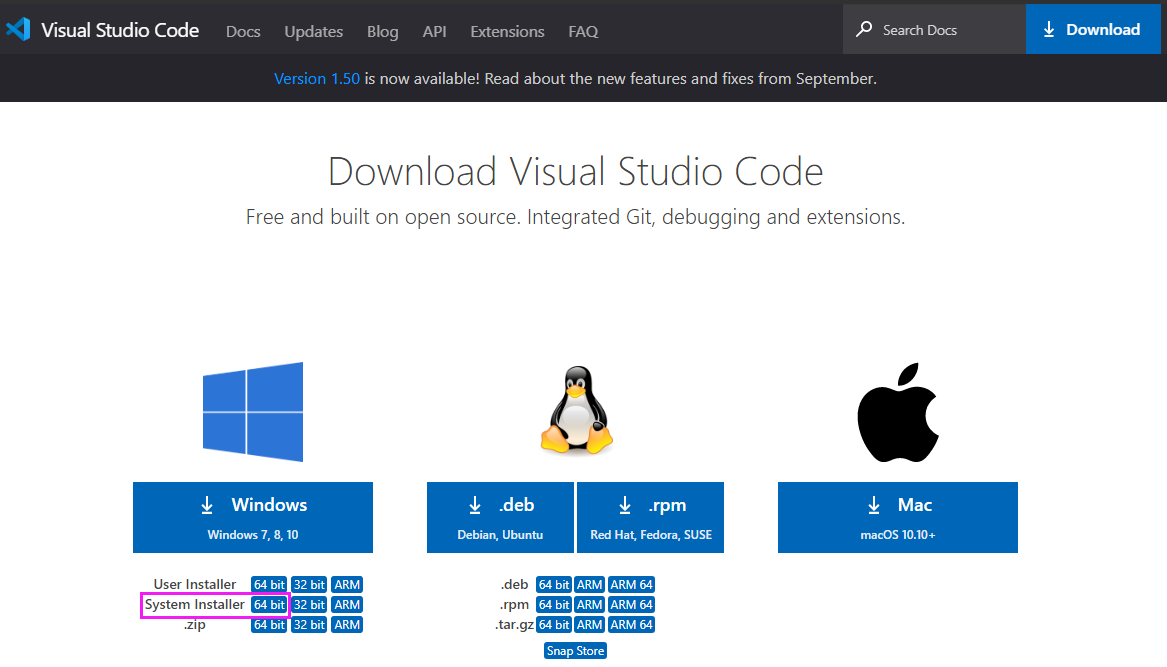
如果选择“User Installer”,会有如下提示:

User版会安装在当前计算机帐户目录,这意味着如果使用另一个帐号登陆计算机将无法使用别人安装的VSCode。System版本可以安装在非用户目录,例如64位系统默认安装到C:Program FilesMicrosoft VS Code,任何帐户都可以使用,这是两个版本程序的主要区别。
安装过程中,请勾选“添加到 PATH(重启后生效)”,其他按照默认选项进行即可;

安装 Node.js
DevEco 插件的烧录功能依赖 nodejs 和相关插件,需要先安装 nodejs 和相关插件;
Node.js 下载页面:
https://nodejs.org/en/download/
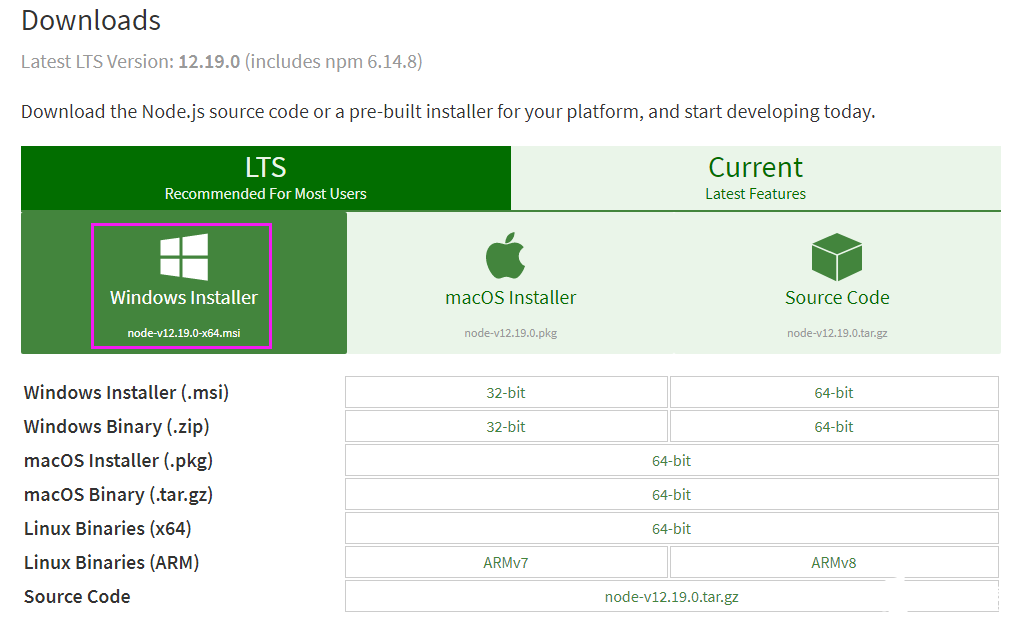
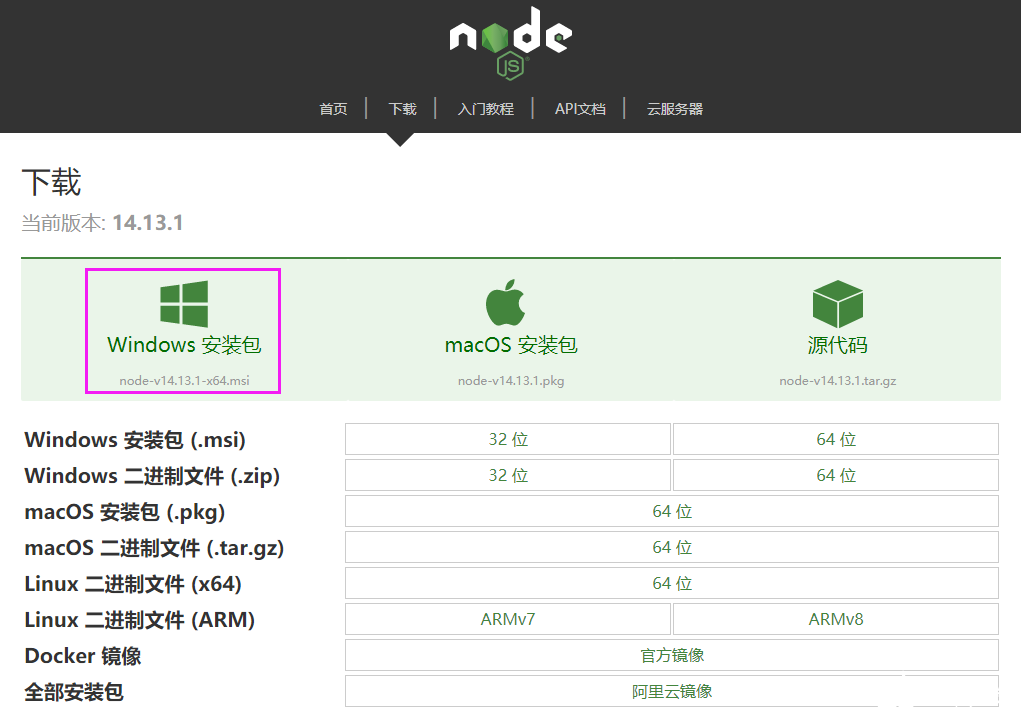
根据自己系统选择下载安装包,我选的是 64 bit Windows Installer (.msi) (上面有两个版本nodejs的下载链接,都是可以使用的,本文选用的是node-v14.13.1-x64.msi),一路默认安装,安装完成后,我们可以在系统环境变量中看到已经自动添加了nodejs的所在路径:
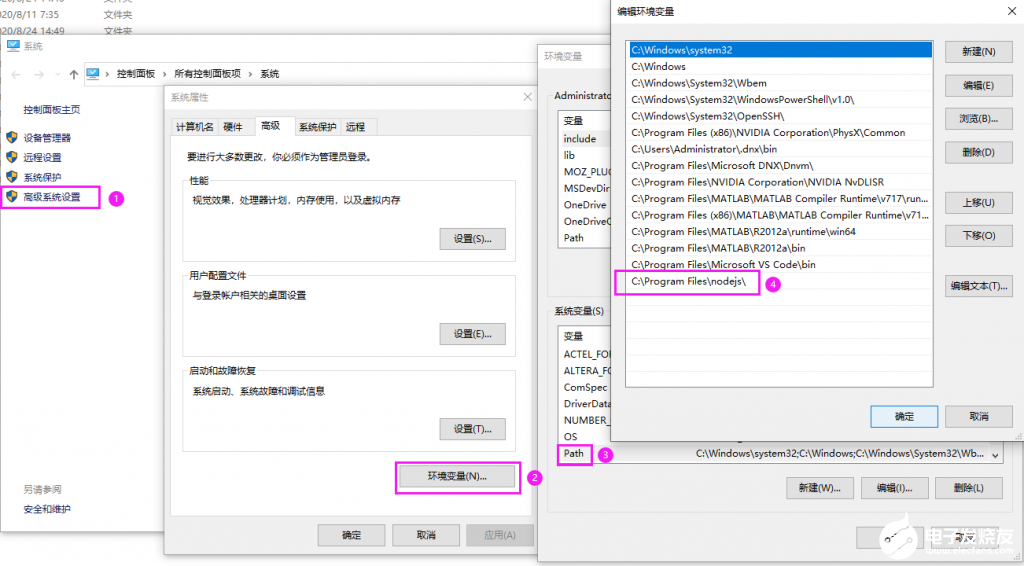
打开CMD命令行工具,输入“node -v”命令,能正常查询Node.js的版本号,说明Node.js安装成功。
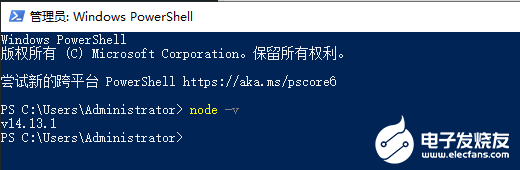
安装 JDK
说明 需要安装 JDK 1.8,下载链接:https://jdk.java.net/java-se-ri/8-MR3
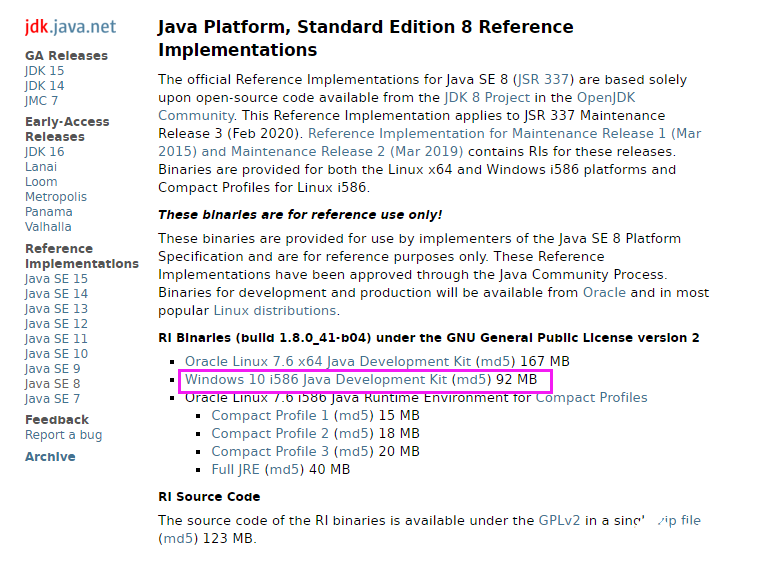
将下载后的文件解压至C盘根目录下:
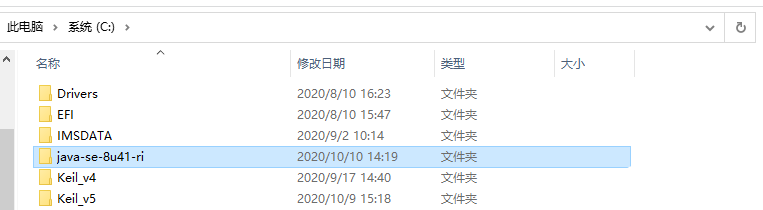
添加环境变量:
- JAVA_HOME=C:java-se-8u41-ribin
- 环境变量PATH末尾加入:;%JAVA_HOME%,注意%前面有英文分号“;”
配置完成之后,验证JDK是否配置正确,打开命令行工具,输入 java -version 命令,检查版本号是否 1.8 版本。
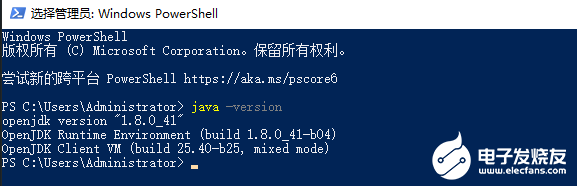
安装 hpm 和其他 npm 包
- 使用国内镜像源 ,加速模块下载速度 : 直接开打cmd,输入:
npm config set registry https://registry.npm.taobao.org
- 安装 hpm 鸿蒙组件管理器:
npm install -g @ohos/hpm-cli
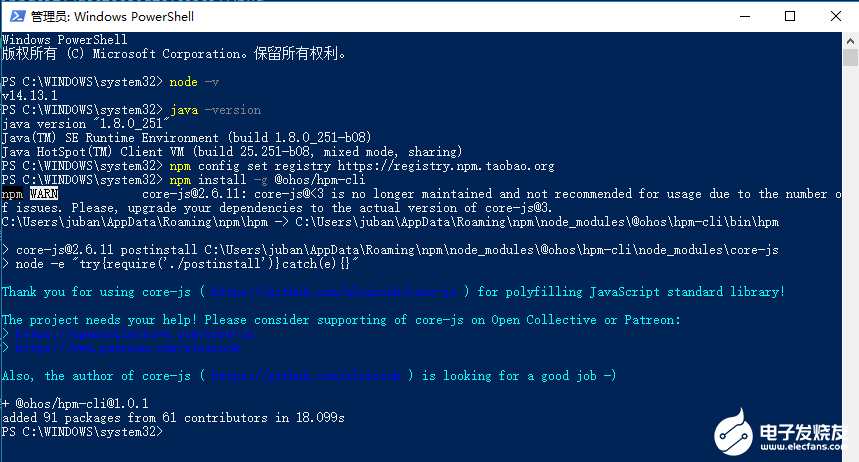
使用“hpm -V”指令查询hpm版本号,能够正常查询说明hpm安装成功。
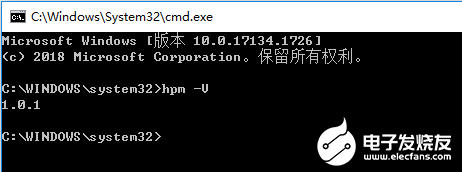
注意:
这里查询hpm的指令需要在cmd控制台中输入才行,在Windows PowerShell中测试,不能够正确的得到版本号。
今天在单位hpm安装总是失败,回家一次就安装成功了,怀疑hpm的安装跟网络是有关系的,如果大家不能够正确安装,可以考虑换一个网络试试,比如拿手机创建一个热点试试。

- 安装 Windows 编译工具包,serialport 包需要编译本地模块,必须先安装此包才能安装 serialport 包:
npm install -g windows-build-tools
整体安装完毕之后提示:
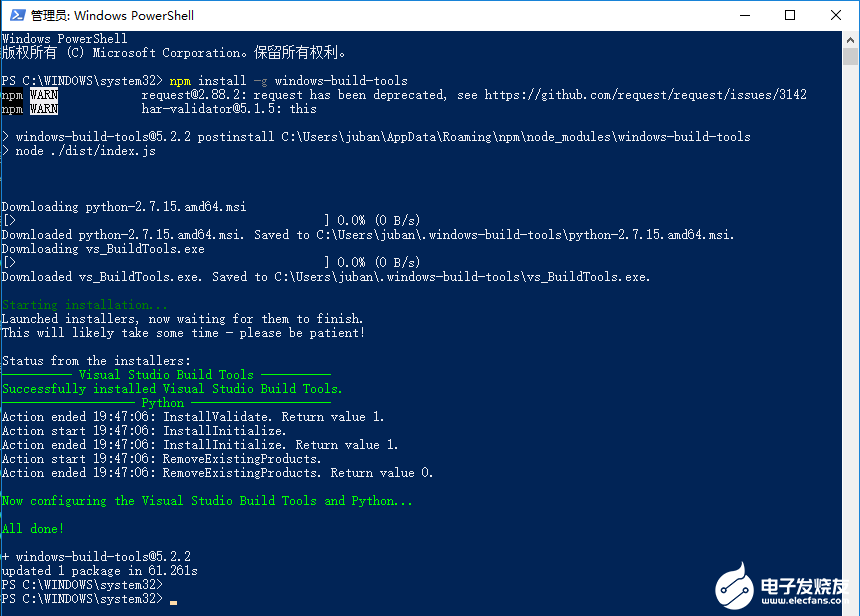
- 安装 tftp 包,用于启动 tftp 服务器,通过网络方式向单板烧录映像:
npm install -g tftp

- 安装 serialport 包,用于通过串口烧写映像:
npm install -g serialport npm install -g @serialport/parser-readline
npm config set registry https://registry.npm.taobao.org
npm install -g @ohos/hpm-cli
npm install -g windows-build-tools
npm install -g tftp
npm install -g serialport
npm install -g @serialport/parser-readline
一行一行复制粘贴到控制台中执行,一路顺利完成。
下载 DevEco 插件
-
登录 HarmonysOS 设备开发门户:https://device.harmonyos.com/cn/home ,点击右上角注册按钮,注册开发者帐号,注册指导可以参考如下链接注册华为帐号:https://developer.huawei.com/consumer/cn/doc/20300。
如果已有华为开发者帐号,请直接点击登录按钮。

-
进入 HUAWEI DevEco Device Tool 产品页:https://device.harmonyos.com/cn/ide ,下载 DevEco Device Tool 安装包。
HUAWEI DevEco Device Tool(以下简称DevEco Device Tool)工具简介:
https://device.harmonyos.com/cn/docs/ide/user-guides/service_introduction-0000001050166905

-
打开 Visual Studio Code 软件。
-
采用从本地磁盘安装方式,安装 DevEco Device Tool。
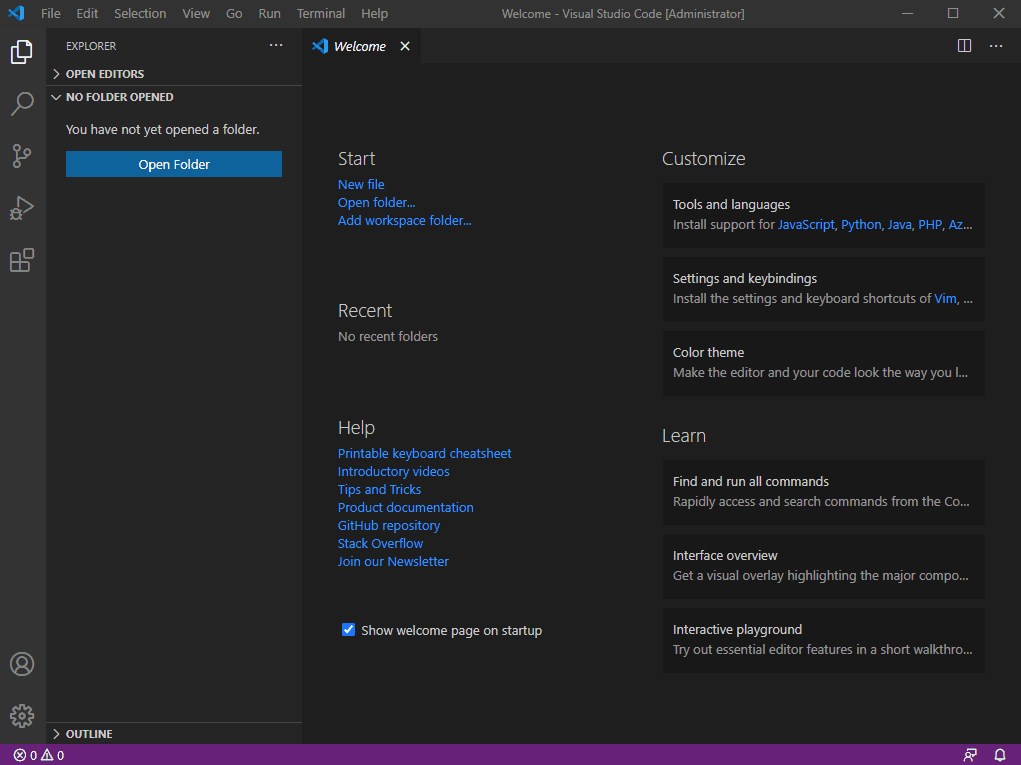
安装 C/C++插件
HarmonysOS 设备开发采用 C/C++语言,Visual Studio Code 工具对 C/C++语言的支持插件非常丰富,可以安装“C/C++”插件来实现 C/C++代码智能提示、代码高亮、格式化等功能,帮助您更高效、便利的开发更规范和优美的代码。
在 Visual Studio Code 的插件市场,输入“C/C++”,然后点击“Install”。

软件界面
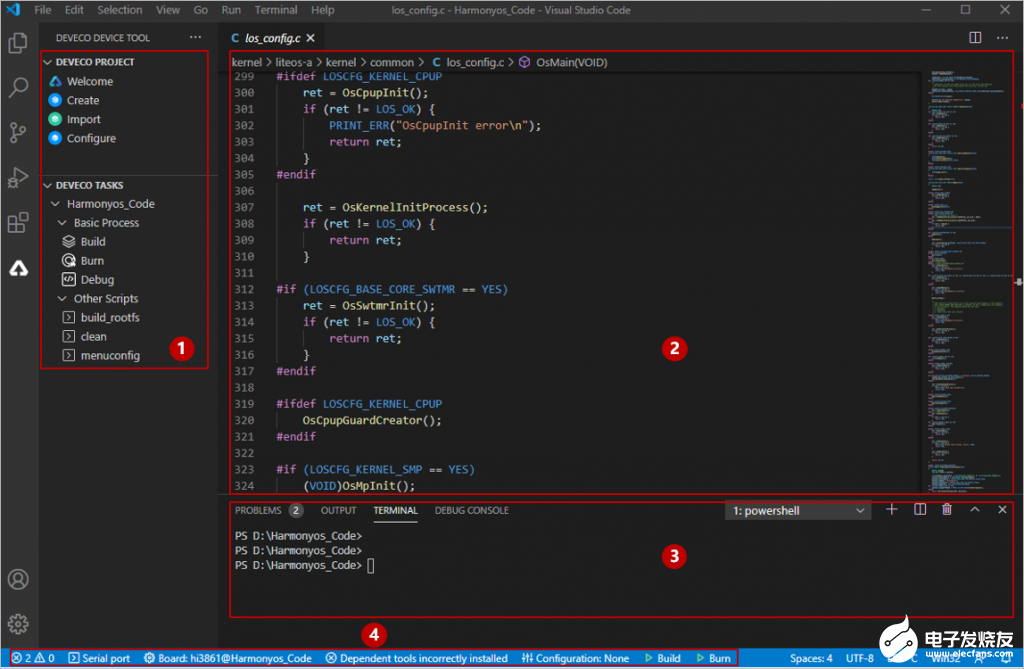
DevEco Device Tool工具主要分为如下4个功能区域。 工具控制区:提供工程的导入、配置、烧录、调试等功能。
工具控制区:提供工程的导入、配置、烧录、调试等功能。 代码编辑区:提供代码的查看、编写和调试等功能。
代码编辑区:提供代码的查看、编写和调试等功能。 输出控制台:提供操作日志的打印、调试命令的输入及命令行工具等功能。
输出控制台:提供操作日志的打印、调试命令的输入及命令行工具等功能。 快捷控制功能:提供DevEco Device Tool工具的快捷操作命令,如配置模板选择、工具检查、编译等快捷功能。
快捷控制功能:提供DevEco Device Tool工具的快捷操作命令,如配置模板选择、工具检查、编译等快捷功能。
-
【HarmonyOS HiSpark Wi-Fi IoT 套件试用连载】播放音乐2022-10-31 1624
-
【HarmonyOS HiSpark Wi-Fi IoT 套件试用连载】CHAPTER 1 ---- 开箱报告2020-12-31 2622
-
【HarmonyOS HiSpark Wi-Fi IoT 套件试用连载】开发套件初探2020-11-22 2617
-
【HarmonyOS HiSpark Wi-Fi IoT HarmonyOS 智能家居套件试用 】***办公厅智慧办公项目2020-11-19 1297
-
[HarmonyOS HiSpark Wi-Fi IoT HarmonyOS 智能家居套件]试用报告2020-11-16 2338
-
【HarmonyOS HiSpark Wi-Fi IoT 套件试用连载】2-从DEMO中学习代码与控制2020-11-07 3642
-
【HarmonyOS HiSpark Wi-Fi IoT HarmonyOS 智能家居套件试用 】基于HiSpark Wi-Fi IoT HarmonyOS 智能家居套件的温控面板2020-10-29 2039
-
【HarmonyOS HiSpark Wi-Fi IoT套件】群英荟萃,Hi3861开发板开箱大盘点2020-10-27 2390
-
【HarmonyOS HiSpark Wi-Fi IoT 套件试用连载】HarmonyOS智能设备开发工具—DevEco Device Tool 安装配置2020-10-10 4879
-
【HarmonyOS HiSpark Wi-Fi IoT 套件试用连连载】开箱报告2020-09-29 1729
-
【HarmonyOS HiSpark Wi-Fi IoT HarmonyOS 智能家居套件试用 】智能门禁系统2020-09-25 1141
全部0条评论

快来发表一下你的评论吧 !

